Weitere Features
edulution bietet eine Vielzahl zusätzlicher Funktionen für den digitalen Unterricht und die Schulverwaltung.
Schwarzes Brett
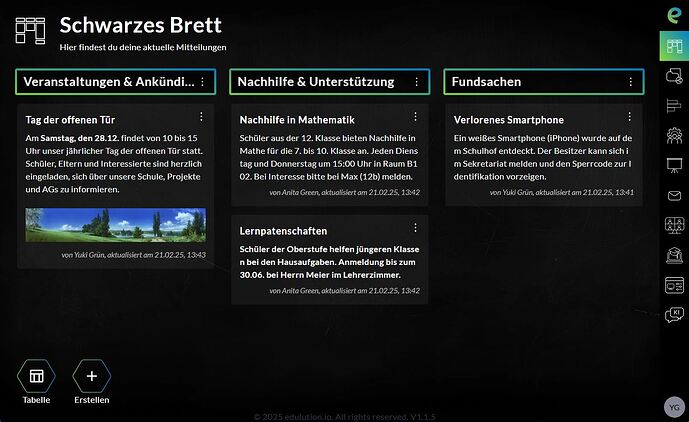
Das Schwarze Brett dient als zentrale Kommunikationsplattform für Ankündigungen und Mitteilungen.
Kategorien
- Veranstaltungen & Ankündigungen: Schulevents, Tag der offenen Tür, etc.
- Nachhilfe & Unterstützung: Lernpartnerschaften, Hausaufgabenhilfe
- Fundsachen: Verlorene und gefundene Gegenstände
Funktionen
- Mit Bildern und Zeitstempeln
- Autor wird angezeigt (z.B. "von Yuki Grün, aktualisiert am...")
- Tabelle/Erstellen-Ansicht verfügbar
- Filterbar nach Kategorien
Umfragen
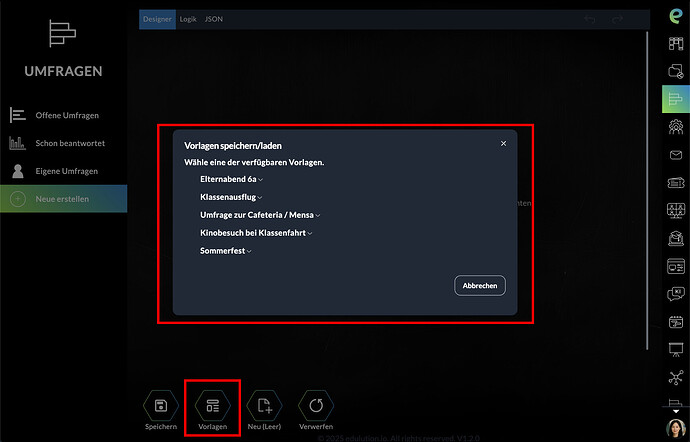
Erstellen und verwalten Sie Umfragen mit vorgefertigten Vorlagen.
Vorlagen
- Elternabend 6a: Terminabstimmung für Elternabende
- Klassenausflug: Planung von Ausflügen
- Umfrage zur Cafeteria / Mensa: Feedback zur Verpflegung
- Kinobesuch bei Klassenfahrt: Event-Planung
- Sommerfest: Veranstaltungsorganisation
Erstellen
- Klicken Sie auf "Neue erstellen" in der Umfragen-App
- Wählen Sie eine Vorlage oder erstellen Sie eine benutzerdefinierte Umfrage
- Passen Sie Fragen und Optionen an
- Veröffentlichen und teilen Sie die Umfrage
Desktop-Bereitstellung (VDI)
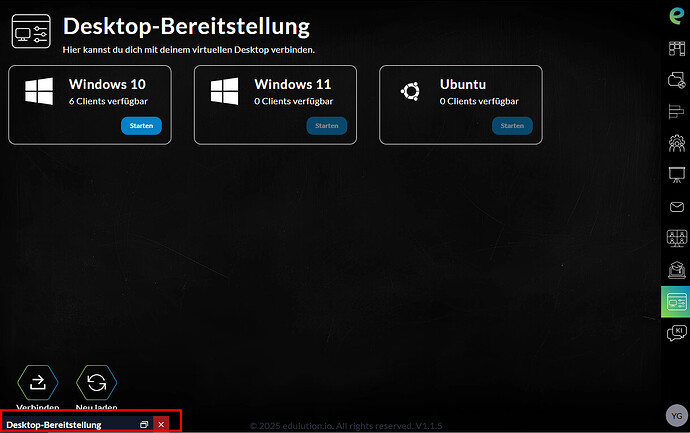
Konfiguration erforderlich
Die Desktop-Bereitstellung steht erst nach Konfiguration der VDI-Umgebung zur Verfügung. Eine detaillierte Anleitung zur VDI-Konfiguration folgt in einem separaten Dokument.
Verbinden Sie sich mit virtuellen Desktops für ressourcenintensive Anwendungen.
Verfügbare Systeme
- Windows 10: Nach Konfiguration verfügbar
- Windows 11: Nach Konfiguration verfügbar
- Ubuntu: Nach Konfiguration verfügbar
Funktionen (nach VDI-Konfiguration)
- Klicken Sie auf "Starten" für die gewünschte Plattform
- Desktop-Sitzung wird in neuem Fenster geöffnet
- Anzeige verfügbarer Client-Slots
Spracheinstellungen
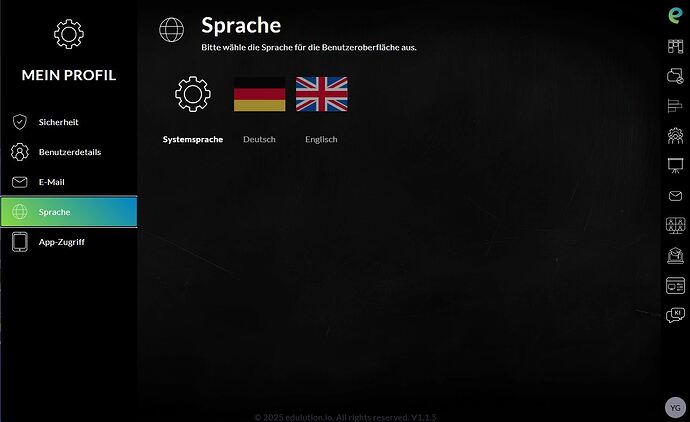
Systemsprache
Wählen Sie die Benutzeroberflächen-Sprache:
- 🇩🇪 Deutsch
- 🇬🇧 Englisch
Einstellung ändern
- Gehen Sie zu Mein Profil → Sprache
- Wählen Sie die gewünschte Sprache
- Die Oberfläche wird automatisch aktualisiert
AI-Chat
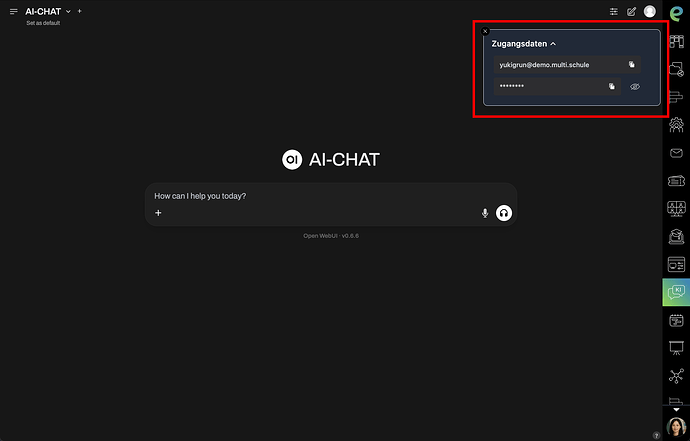
Integrierter AI-Assistent für Unterstützung und Fragen.
Funktionen
- OpenWebUI Integration (v0.5.6)
- Multi-Schul-Zugangsdaten
- Passwortgeschützter Zugriff
- Sprachunterstützung und Audio-Eingabe
- "How can I help you today?" Startbildschirm
Verwendung
- Öffnen Sie den AI-Chat über den App-Launcher
- Geben Sie Ihre Zugangsdaten ein (wird im Passwort-Tresor gespeichert)
- Stellen Sie Fragen oder bitten Sie um Unterstützung
- Nutzen Sie Spracheingabe für einfachere Interaktion